Este artigo é sobre como eu lutei com as consequências da migração incorreta de "ru-RU" para "ru" no Google Chrome.
Este artigo é para aqueles que têm o Chrome mais ou menos assim:
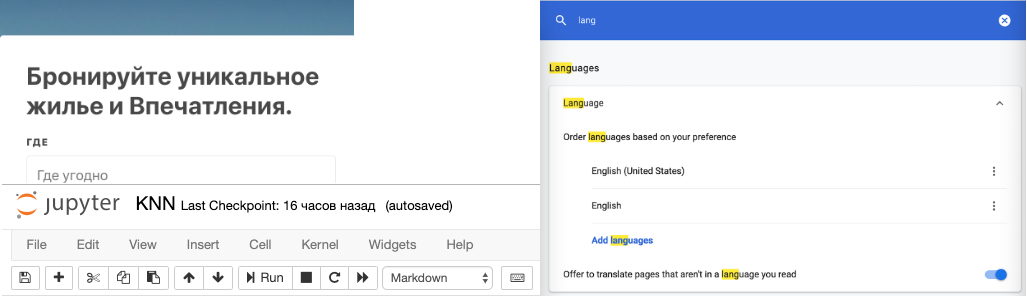
ou, em termos simples, continua teimosamente a exibir sites em russo, apesar do fato de que em todas as configurações o inglês está definido.
Sob o corte, tenho algumas reflexões sobre a causa do erro e uma maneira de resolver o problema.
Sintomas:- Os sites tendem a ser exibidos em um idioma diferente daquele selecionado nas configurações
- O problema aparece depois que você faz login na sua conta de usuário e sincroniza
- Todos os problemas simples, como verificar configurações no Chrome, Conta do Google, redefinir históricos e até sincronizar, não ajudam.
Por que isso é um problema:- É chato
- Alguns sites simplesmente não funcionam e caem com um erro (Panera, por exemplo)
- Alguns sites não oferecem a capacidade de alterar o idioma para outro que não seja o navegador.
- O problema tende a se espalhar para outras contas do Chrome no mesmo computador.
TL.DR., Pensamentos sobre a causa raiz do bugEm algum momento, o Google abandonou o local do ru-RU em favor do ru e migrou.
Aparentemente, essa migração ignorou os usuários que criptografaram suas contas com senha e os deixou incapazes de alterar esse valor na interface.
Ao mesmo tempo, um bug engraçado permaneceu no sistema.
No caso de um usuário com um código de idioma curvo ser padronizado, todos os usuários subseqüentes que fizerem login sob sua conta no Chrome herdarão automaticamente o "ru-RU" e o sincronizarão com um backup na nuvem.
Para entender onde os ouvidos crescem com esse bug, tive que mexer um pouco:
1) Descubra qual idioma falamos na Internet.
O console e navigator.languages nos ajudarão com isso:
(4) ["ru-RU", "en-US", "en", "ru"]
2) Verificamos qual valor nos chegou da nuvem.
Isso pode ser feito abrindo chrome: // sync-internals na guia Sync Node Browser
na seção Preferences / intl.accept_languages, uma surpresa desagradável nos espera.
Isso significa que a curva de localidade foi sincronizada com sucesso com a nuvem e quaisquer manipulações diretas com o arquivo Preferências serão rejeitadas em favor da versão na nuvem.
Comecei um bug para corrigi-lo, mas algo me diz que, na melhor das hipóteses, será fechado como Não funcionará.
OK o que fazer?- Faça uma lista de todos os dispositivos em que você está conectado à sua conta. eles terão que ser corrigidos manualmente
- Em qualquer dispositivo selecionado, verifique se você possui o backup de dados local mais completo (favoritos, senhas, métodos de pagamento etc.)
- Acesse chrome: // settings / syncConfigurações de sincronização de configuração e vá para Gerenciar dados sincronizados no Google Dashboard
- Execute Redefinir sincronização e feche o navegador
- Você precisará encontrar o arquivo Preferências para o seu usuário (chrome: // versões mostra o caminho completo)
- Encontre e exclua a localidade infeliz usando qualquer editor de texto
- Depois disso, você pode abrir o navegador e ativar a sincronização novamente.
Lembre-se de fazer o mesmo para todos os usuários do Chrome neste dispositivo que sofrem do mesmo problema.
Antes de ativar a sincronização em outros dispositivos, não esqueça de limpar as Preferências também. Para Android e iOS, você pode simplesmente limpar os dados do aplicativo.
Essas etapas devem ajudar.
Infelizmente, não conheço uma maneira mais elegante de resolver o problema, porque não encontrei a opção de atualizar as Preferências usando sinalizadores ou o console no Chrome.
Ficarei feliz em maneiras alternativas de resolver o problema nos comentários.